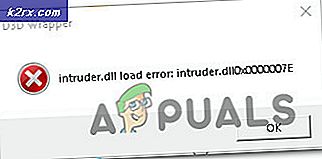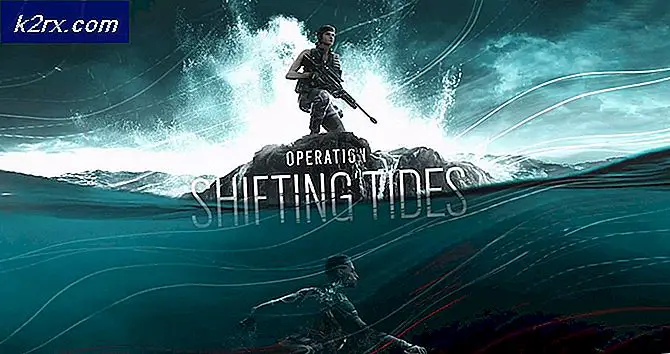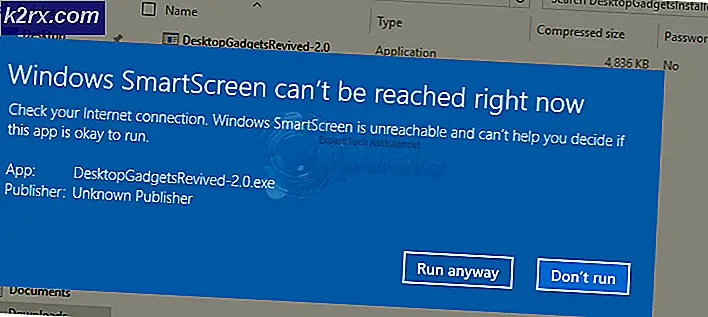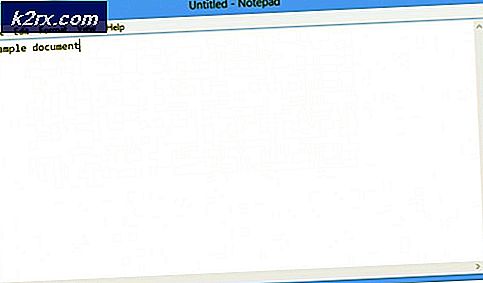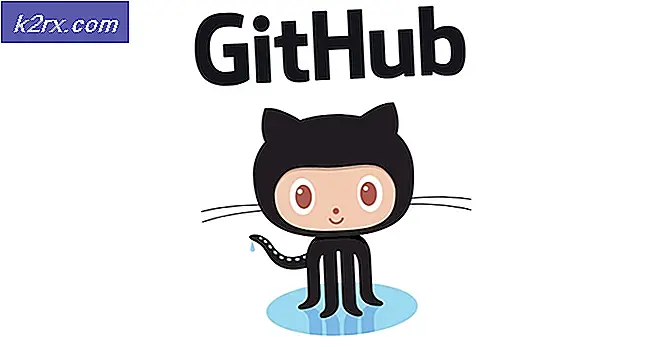วิธีตั้งค่าความสำคัญแบบ Wifi บน iOS และ MacOS
Wi-Fi กลายเป็นเรื่องปกติทั่วไปที่เราเริ่มยอมรับได้ การเข้าถึงอินเทอร์เน็ตมีการปรับปรุงทั่วโลกด้วยการปรากฏตัวของเครือข่าย Wi-Fi ที่ช่วยให้ผู้ใช้สามารถคว้าอินเทอร์เน็ตจากอากาศที่บาง ปัจจุบันสถานที่สาธารณะที่ไม่มีเครือข่าย Wi-Fi กำลังสูญพันธุ์ไปอย่างรวดเร็ว
แต่บางครั้งการมีตัวเลือก Wi-Fi จำนวนมากเกินไปอาจทำให้การท่องอินเทอร์เน็ตของคุณเป็นเรื่องง่าย เหตุการณ์นี้เกิดขึ้นเนื่องจากแต่ละ Wi-Fi มีลักษณะเฉพาะของตัวเองที่เกี่ยวข้องกับอุปกรณ์ของคุณ หนึ่งอาจมีความคุ้มครองที่ดีขึ้นในขณะที่อื่น ๆ อาจมีความเร็วเหนือกว่า หากคุณมักเข้าชมสถานที่ที่มีการเชื่อมต่อ Wi-Fi หลายแห่งคุณควรจัดลำดับความสำคัญของสถานที่ดังกล่าว
ระบบปฏิบัติการส่วนใหญ่มีคุณลักษณะบางอย่างที่จัดลำดับความสำคัญของเครือข่าย Wi-Fi ตามการคำนวณต่างๆ นี่เป็นกรณีที่เกิดขึ้นกับ macOS และ iOS สมมติว่าคุณทำงานในอาคารสำนักงานที่มีเครือข่าย Wi-Fi ทุกชั้น เป็นไปได้ว่าอุปกรณ์ของคุณจะมีแนวโน้มที่จะใช้เครือข่ายด้านล่างแม้ว่าความแรงของสัญญาณจะดีกว่าเมื่อใช้ Wi-Fi บนพื้นของคุณ เหตุการณ์นี้เกิดขึ้นเนื่องจาก OS คำนึงถึงปัจจัยอื่น ๆ เช่นเสถียรภาพและความพร้อมใช้งานของเครือข่าย
ในกรณีเช่นนี้คุณควรจัดลำดับความสำคัญของเครือข่ายบางแห่งกับผู้อื่นเพื่อให้แน่ใจว่าคุณมีการเชื่อมต่อที่ดีที่สุด คุณน่าจะรู้ว่ามีวิธีจัดลำดับความสำคัญในการเชื่อมต่อ Wi-Fi บนคอมพิวเตอร์ Mac ยิ่งไปกว่านั้นเรายังสามารถขยายขีดความสามารถดังกล่าวไปยังอุปกรณ์ iOS ได้เช่น iPhone, iPad และ iPods
วิธีจัดลำดับความสำคัญของเครือข่าย Wi-Fi บน MacOS (MAC)
แอปเปิ้ลกระตือรือร้นที่จะเสนอผู้ใช้ด้วยประสบการณ์การใช้งานที่ดีที่สุด เมื่อเทียบกับระบบปฏิบัติการทางเทคนิคอื่น ๆ เช่น Windows และ Android ความพยายามทั้งหมดของแอ็ปเปิ้ลมุ่งเน้นเรื่องการใช้งานง่าย แต่ใต้เลเยอร์ที่ดูดีซึ่งช่วยให้ทุกอย่างง่ายมีบางตัวเลือกที่ซ่อนอยู่ซึ่งไม่ได้มีการสำรวจโดยผู้ใช้ MacOS และ iOS ส่วนใหญ่
เช่นกรณีที่ความสามารถของ MAC ในการจัดลำดับความสำคัญของรายการเครือข่ายที่บันทึกไว้ จากนั้นคุณสามารถสั่งให้ MAC ของคุณทำตามคำสั่งหนึ่งเมื่อต้องการการเชื่อมต่อ Wi-Fi โดยปฏิบัติตามหลักเกณฑ์ที่แสดงไว้ด้านล่างนี้คุณจะสามารถกำหนดค่าเครือข่ายที่มีลำดับความสำคัญสูงสุดและทำให้คอมพิวเตอร์ของคุณดำเนินการได้ตามปกติ นี่คือสิ่งที่คุณต้องทำ:
PRO TIP: หากปัญหาเกิดขึ้นกับคอมพิวเตอร์หรือแล็ปท็อป / โน้ตบุ๊คคุณควรลองใช้ซอฟต์แวร์ Reimage Plus ซึ่งสามารถสแกนที่เก็บข้อมูลและแทนที่ไฟล์ที่เสียหายได้ วิธีนี้ใช้ได้ผลในกรณีส่วนใหญ่เนื่องจากปัญหาเกิดจากความเสียหายของระบบ คุณสามารถดาวน์โหลด Reimage Plus โดยคลิกที่นี่- คลิกเครือข่าย Wi-Fi จากแถบเมนูของ Mac จากส่วนบนสุดของหน้าจอ จากที่นั่นให้แตะ เปิดการตั้งค่าเครือข่าย
หมายเหตุ: นอกจากนี้คุณยังสามารถเปิดแอป การตั้งค่า และคลิกที่ เครือข่าย - คลิกที่รายการ Wi-Fi จากคอลัมน์ด้านซ้าย เมื่อเลือก Wi-Fi แล้วคลิก Advanced
- ตอนนี้คุณควรเห็นคอลัมน์เครือข่ายภายใต้เครือข่าย ที่ต้องการ รายการควรประกอบด้วยเครือข่ายทั้งหมดที่บันทึกโดย MAC และอุปกรณ์อื่น ๆ ที่เชื่อมโยงกับบัญชี iCloud เดียวกัน สังเกตว่ามีปุ่มสองปุ่ม ( บวกและลบ ) ที่ด้านล่างของคอลัมน์ คลิกที่เครือข่ายจากรายการใช้ปุ่มสองปุ่มเพื่อย้ายเครือข่ายขึ้นหรือลง
หมายเหตุ: เครือข่ายที่ด้านบนสุดของรายการมีลำดับความสำคัญสูงสุดและที่ด้านล่างสุดเป็นลำดับความสำคัญต่ำสุด ด้วยข้อมูลนี้ให้สั่งซื้อเครือข่ายของคุณตามลำดับที่คุณต้องการ ถ้าคุณต้องการยกระดับความสำคัญของเครือข่ายให้เลือกลำดับและกดเครื่องหมายบวกจนกว่าคุณจะย้ายไปที่ด้านบน ในกรณีที่จำเป็นต้องปรับลดรุ่นเครือข่ายให้ใช้ปุ่มลบเพื่อย้ายไปที่ด้านล่าง - เมื่อดำเนินการเสร็จแล้วให้กด OK เพื่อให้การตั้งค่าของคุณได้รับการบันทึก
จัดลำดับความสำคัญของเครือข่ายบน iOS (iPhone, iPad, iPod)
เนื่องจากข้อเท็จจริงที่ว่า iPhone มีแนวโน้มที่จะเชื่อมต่อกับ Wi-Fi ที่ไม่ถูกต้องมากกว่า Mac จึงเป็นเรื่องสำคัญที่จะทำให้ iPhone ของคุณทราบถึงการตั้งค่า Wi-Fi ของคุณ ความจริงก็คือเราไม่มีทางจัดลำดับความสำคัญของ netwoks Wi-Fi จากอุปกรณ์ iOS มันน่าผิดหวังแน่นอนเห็นว่าแอปเปิ้ลหลีกเลี่ยงการดำเนินการวิธีการทำเช่นนี้จากโทรศัพท์มือถือของพวกเขา
โชคดีที่การตั้งค่าและตัวเลือกการตั้งค่าส่วนใหญ่จะถูกแบ่งปันโดยอัตโนมัติในอุปกรณ์ต่างๆของ Apple ซึ่งหมายความว่าอุปกรณ์ MAC และ iOS จะอัปเดตค่ากำหนดตามที่คุณปรับแต่งการตั้งค่า นี่เป็นข้อได้เปรียบของเราเนื่องจากการจัดลำดับความสำคัญของเครือข่าย Wi-Fi ใด ๆ ที่เราอาจทำใน MAC จะได้รับการยอมรับโดย iPhone, iPads และ iPods โดยอัตโนมัติ อุปกรณ์จับต้องเฉพาะคืออุปกรณ์ต่างๆจำเป็นต้องใช้ Apple ID เดียวกัน (บัญชี iCloud)
ข้อมูลนี้มีโอกาสที่ iPhone ของคุณได้รับการอัปเดตแล้วเมื่อคุณกำหนดค่า Wi-Fi หากคุณทำตาม วิธีที่ 1 จาก MAC หากคุณตรวจสอบให้แน่ใจว่าอุปกรณ์ทั้งสองเครื่องใช้รหัส Apple ID เดียวกัน
หากคุณไม่มี MAC คุณมีโอกาสอื่น ๆ ในการอัปเดตค่ากำหนด Wi-Fi แต่ค่อนข้างอึดอัด ลองชักจูงเพื่อน / คนรู้จักที่เป็นเจ้าของ MAC เพื่อให้คุณลงชื่อเข้าใช้ด้วย Apple ID ของคุณ เมื่อคุณอัปเดตการตั้งค่าตามที่เราเคยทำใน วิธีที่ 1 ให้บันทึกและออกจากระบบ การตั้งค่า Wi-Fi ใหม่ควรได้รับการอัปเดตไปยังอุปกรณ์ iOS ของคุณในเวลาไม่กี่นาที
ฉันรู้ว่าสิ่งนี้ดูเหมือนเข้มงวดและเป็นความจริง แต่จนถึงขณะนี้เป็นวิธีเดียวในการจัดลำดับความสำคัญของเครือข่าย Wi-Fi บน iOS
สรุป
ขั้นตอนเหล่านี้เป็นขั้นตอนที่เป็นไปได้ในการปรับเครือข่าย Wi-Fi ใน MAC, iPhone, iPad หรือ iPod เห็นว่าง่ายขั้นตอนทั้งหมดอยู่ใน MAC จะทำให้คุณสงสัยว่าทำไมแอปเปิ้ลปฏิเสธที่จะรวมฟังก์ชั่นที่คล้ายกันบน iOS เป็นส่วนหนึ่งของแผนการตลาดที่มีไว้เพื่อไม่ให้คุณออกจากระบบนิเวศของ Apple หรือไม่? ฉันไม่ทราบจริงๆ แต่เป็นไปได้ทั้งหมด
จนกว่าแอปเปิลจะออกการอัปเดต (หากเคยทำมา) ไม่มีทางอื่นที่จะเปลี่ยนลำดับความสำคัญของอุปกรณ์แอปเปิ้ล หากคุณพบว่าเนื้อหานี้เป็นประโยชน์หรือคุณรู้จักวิธีการอื่นในการบรรลุเป้าหมายนี้แล้วโปรดแจ้งให้เราทราบในส่วนข้อคิดเห็นด้านล่างนี้
PRO TIP: หากปัญหาเกิดขึ้นกับคอมพิวเตอร์หรือแล็ปท็อป / โน้ตบุ๊คคุณควรลองใช้ซอฟต์แวร์ Reimage Plus ซึ่งสามารถสแกนที่เก็บข้อมูลและแทนที่ไฟล์ที่เสียหายได้ วิธีนี้ใช้ได้ผลในกรณีส่วนใหญ่เนื่องจากปัญหาเกิดจากความเสียหายของระบบ คุณสามารถดาวน์โหลด Reimage Plus โดยคลิกที่นี่